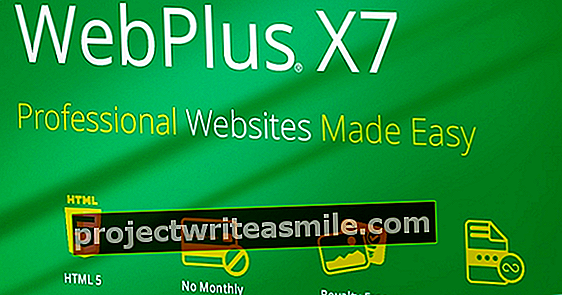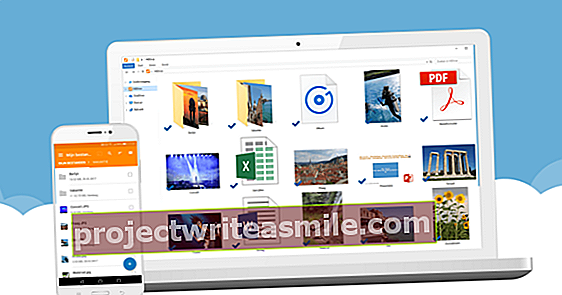Ajureita tarvitaan, jotta tietokoneesi voi tehdä sen, mitä sen pitäisi tehdä, mutta laitteellasi saattaa olla vanhentuneita tai käyttämättömiä ohjaimia. Tässä artikkelissa käsitellään Windows 10: n puhdistamista poistamalla tarpeettomat ohjaimet.
Kun ohjain päivitetään, vanha versio jää usein niin, että voit kumota päivityksen, jos se ei toimi oikein. Voit päivittää ohjaimet käyttämällä tietyn toimittajan työkaluja, kuten näytönohjaimellesi tarkoitettua Nvidian GeForce Experience -työkalua, tai käyttämällä yleisiä kolmannen osapuolen ohjainten hallintatyökaluja, jotka skannaavat koko tietokoneen. Lue myös: Driver Booster 3 - Pidä ajurit ajan tasalla!
\ System32 \ DriverStore -palvelussa olevia vanhoja ohjaimia ei kuitenkaan aina poisteta tai puhdisteta kunnolla, ja monissa tapauksissa vanha versio on jopa jätetty, jotta voit helposti kumota päivityksen Windowsissa.
Jos menet Laitehallinta ja napsauta hakutuloksia Asetukset-kohdassa, näet luettelon kaikista tietokoneessasi olevista tai siihen liitetyistä laitteista. Napsauta laitetta hiiren kakkospainikkeella ja valitse Ominaisuudet ja napsauta välilehteä Kuljettajat nähdäksesi laiteajurin tiedot. Jos Edellinen kuljettaja harmaa tarkoittaa, että vain yksi ohjaimen versio on käytettävissä.
DriverStore Explorer
DriverStore Explorer -sovelluksella voit etsiä tietokoneellasi olevaa DriverStore-ohjainta ohjainten ja niiden eri versioiden löytämiseksi. Ohjelma päivitettiin viimeksi vuoden 2012 lopulla, mutta se toimii hyvin Windows 10: ssä.
Tätä varten sinun on suoritettava DriverStore Explorer järjestelmänvalvojana napsauttamalla hiiren oikealla painikkeella RAPR.exe ja Suorita järjestelmänvalvojana valita. Kun ohjelma on ladattu, napsauta painiketta Luetella Luodaksesi luettelon kaikista tietokoneen ohjaimista.
Ohjelmalla on se etu, että et voi poistaa vain Windowsin käyttämiä ohjaimia. Tätä varten sinun on ensin Pakota poistaminen tarkistaa. Tämä on hyödyllistä, kun sinulla on väärin toimiva ohjain, jota Windows käyttää, ja haluat poistaa sen.
Kaikissa muissa tapauksissa, kuten DriverStore-sovelluksen puhdistuksessa, tarkista ohjain ja napsauta Poista paketti napsauta poistaaksesi sen.
Ohjaimet on hyvä lajitella ensin tyypin mukaan, jotta sinulla on parempi yleiskuva siitä, mihin kuuluu. Voit tehdä tämän napsauttamalla sarakkeen yläpuolella olevaa otsikkoa Kuljettajan luokka napsauttaa.
Vapauta tilaa
Ajurit vievät tilaa, joten niiden puhdistaminen vapauttaa tietysti tilaa tietokoneellesi. Näytönohjaimesi ohjaimet voivat helposti viedä muutama sata Mt, ja myös muut pienemmät ohjaimet osallistuvat siihen. Kuinka paljon tilaa voit vapauttaa, riippuu täysin kansion tarpeettomista ohjaimista.
Jos DriverStore-kansio vie yli 1 Gt, kannattaa tarkistaa DriverStore Explorer -sovellus, miksi.
Voit tarkistaa kansion muodon siirtymällä siihen Resurssienhallinnassa napsauttamalla sitä hiiren kakkospainikkeella ja Ominaisuudet valita.